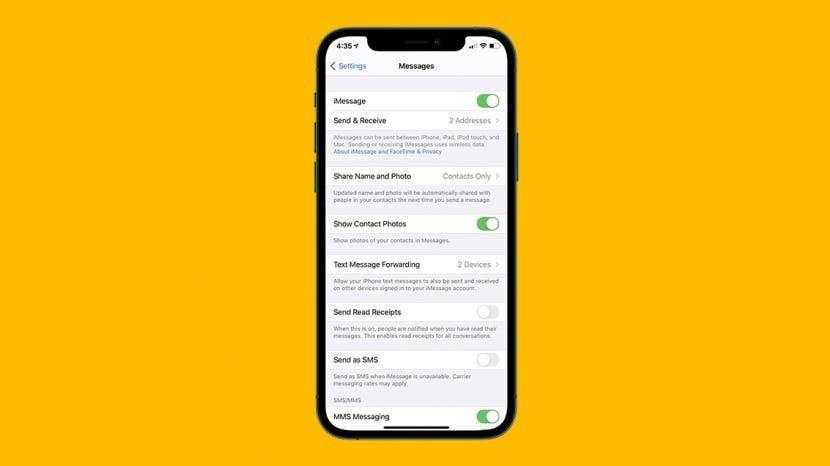
¿Tu iPhone no envía imágenes? El envío de fotos debe ser rápido y fácil, especialmente cuando desea enviar algo importante o sentimental. Hay muchas razones por las que su iPhone no envía imágenes, pero si no sabe dónde buscar, la solución puede parecer imposible. Aquí están todas las razones por las que su iPhone no envía imágenes y cómo resolverlas.
Salta a:
- Envíelo a otra persona
- Asegúrese de que ambos tengan iMessage encendido
- Comprueba tu conexión a Internet
- Activar la mensajería MMS
- Asegúrese de que los datos móviles estén activados
- Reiniciar configuración de la red
- Verifique las actualizaciones de iOS y del operador
- Apaga y enciende tu teléfono
¿Por qué mi teléfono no envía imágenes?
Todo lo que desea hacer es enviar una foto (o muchas) a un contacto o un chat grupal y, por alguna razón, simplemente no se envía. ¿Es culpa tuya o de ellos? ¿Se resolverá esto rápidamente o hay pasos importantes involucrados? Aquí están todas las respuestas a la pregunta "¿Por qué mi iPhone no envía imágenes?" y cómo solucionar cada uno de ellos. Esto es lo que hay que hacer:
1. Envíelo a otra persona
Lo primero que debe hacer al preguntar "¿Por qué no se envían mis imágenes?" es establecer si el problema es tuyo o del destinatario. Si no puede enviar fotos en un chat grupal, es probable que sea un problema de su parte, pero problemas como que la otra persona no tiene iMessage activado (que cubriremos a continuación) o que el destinatario no tenga suficiente espacio de almacenamiento puede afectar su capacidad para recibir fotos. Además, si se encuentran en un área con poco servicio, es posible que las fotos no lleguen. Entonces, lo primero que hay que hacer es enviar la foto (u otra) a otra persona, preferiblemente en una ubicación física diferente, para ver si la reciben. Si lo hacen, el problema está en el destinatario original previsto.
2. Asegúrese de que ambos tengan iMessage encendido
Si está enviando a otro iPhone, asegúrese de que tanto usted como el destinatario tengan iMessage activado. iMessage es la forma más fácil de enviar mensajes entre iPhones, pero si la otra persona lo tiene apagado, no recibirán el mensaje. Si solo puedes no enviarle una foto a esta persona, avísale y haz que se asegure de que iMessage esté activado.
3. Comprueba tu conexión a Internet
Si está enviando un iMessage, su iPhone querrá usar una conexión a Internet si está disponible. Sin embargo, si su conexión a Internet es débil o inestable, puede tener problemas para hacer cosas como enviar imágenes. Si está conectado a Internet pero la señal es débil (puede comprobar la intensidad por la cantidad de barras que aparecen en el símbolo de Internet en en la parte superior derecha de la pantalla, junto a las barras de la señal celular), es posible que desee intentar apagar Internet y usar datos celulares. en lugar de.
4. Activar la mensajería MMS
Si iMessage no está disponible para el destinatario, por ejemplo, si tiene un teléfono Android en lugar de un iPhone, su iPhone intentará enviar el mensaje como un MMS, que es similar a un iMessage pero pasa a través de su proveedor de telefonía móvil en lugar de Internet, por lo que deberá estar en un dispositivo que tenga servicio de telefonía móvil. Si está desactivado, es posible que no pueda enviar imágenes y otros medios a alguien que no esté usando iMessage. Para asegurarse de que MMS esté activado:
- Abierto Ajustes y seleccione Mensajes.

- Asegurarse Mensajería MMS está activado.

5. Asegúrese de que los datos móviles estén activados
Ya sea que intente enviar un MMS o un iMessage cuando no tiene conexión a Internet, deberá usar su red celular. Para hacer esto:
- Abierto Ajustes y seleccione Celular.
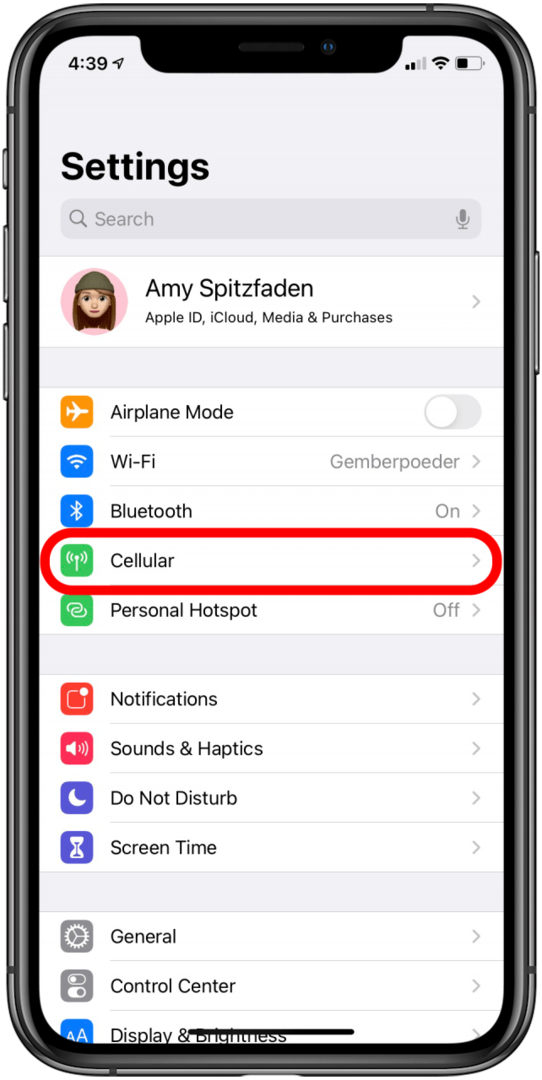
- Asegurarse Datos del celular está activado.

6. Reiniciar configuración de la red
Los fallos pueden ocurrir por una gran cantidad de razones, y muchas de ellas se pueden resolver simplemente reiniciando. Un buen restablecimiento general es de su configuración de red, que es fácil de hacer y no estropeará nada, aunque lo hará tienes que volver a ingresar las contraseñas de Wi-Fi, así que asegúrate de conocer o escribir todas tus contraseñas de Wi-Fi guardadas antes de hacerlo esta. Por lo tanto, si tiene problemas inexplicables al enviar fotos, restablecer la configuración de su red podría encargarse de eso.
7. Verifique las actualizaciones de iOS y del operador
Tu iPhone o tu operador pueden estar ofreciendo una actualización que solucionará tu "¿Por qué mi iPhone no envía imágenes?" insecto. Independientemente, es bueno actualizar ambos regularmente de todos modos, así que aquí está cómo actualizar iOS y cómo actualizar la configuración de su operador.
8. Apaga y enciende tu teléfono
Finalmente, un buen reinicio de iPhone a la antigua podría ser la solución. A veces, un mensaje se atasca en algún lugar de su iPhone después de presionar enviar pero antes de que se publique en el universo, y apagar y encender tu iPhone le dará la patada en los pantalones para obtener Moviente.
Si prueba todo esto y nada funciona, podría ser el momento de llamar a su proveedor y / o visitar el Genius Bar. ¡Buena suerte!